Hoe DNS-instellingen op Android te wijzigen
DNS (Domain Name System) is een functie die Domeinnamen vertaalt naar IP-adressen. Dit is nodig omdat computers de numerieke IP-adressen gemakkelijk begrijpen en omzetten in websites. Soms kunt u tijdens het surfen op internet verbindingsproblemen krijgen. Mogelijk ziet u een DNS-serverfout waardoor u de websites niet kunt laden of op internet kunt surfen. Bovendien staat het gebruik van de standaard DNS-server van uw ISP u mogelijk niet toe om geblokkeerde sites te bekijken. Om dergelijke problemen te voorkomen, kunt u de DNS-instellingen op Android wijzigen.
Hier brengen we u de oplossingen waarmee u de DNS-instellingen op uw Android-apparaten naar wens kunt aanpassen of wijzigen. Met deze methoden kunt u de DNS-server wijzigen door de gewenste of de IP-adressen van de doelservers in te voeren. Laten we zonder verder wachten naar de trappen gaan.
Inhoud
Methode 1: DNS-instellingen wijzigen op uw Android-apparaten
Ik heb de stappen en schermafbeeldingen van mijn Samsung Galaxy S8 gebruikt die op Android Oreo draait. Maar de methode is nog steeds hetzelfde, slechts een paar stappen zoals het selecteren van de Wi-Fi-instelling en het geavanceerde netwerkmenu kunnen verschillen.
Stap 1
Ga vanuit het startscherm van uw apparaat naar Instellingen. Er zijn veel van manieren om naar je telefooninstellingen te gaan.
Navigeer in instellingen naar Verbindingen > Wifi. Of u kunt toegang krijgen tot de Wi-Fi-instelling door: lang indrukken het Wi-Fi-pictogram op de meldingsbalk (werkt al dan niet op alle apparaten).

Stap 2
Eenmaal in de Wi-Fi-instelling, lang ingedrukt houden het netwerk dat is aangesloten of waarvan u de DNS wilt wijzigen. Hierna ziet u een popup menu. Op sommige apparaten kunt u niet lang drukken of het pop-menu zien, u kunt in plaats daarvan gewoon op het netwerk tikken.
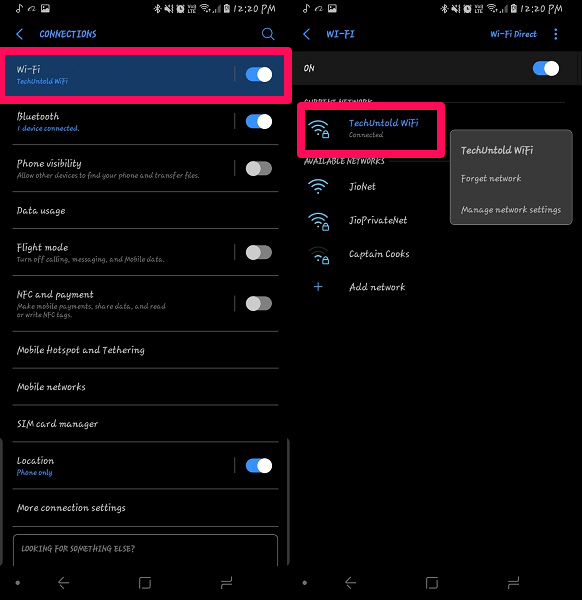
Stap 3
kies Netwerken beheren instelling in het pop-upmenu. Op andere apparaten kunt u, zodra u op het netwerk tikt, de verdere instelling zien.
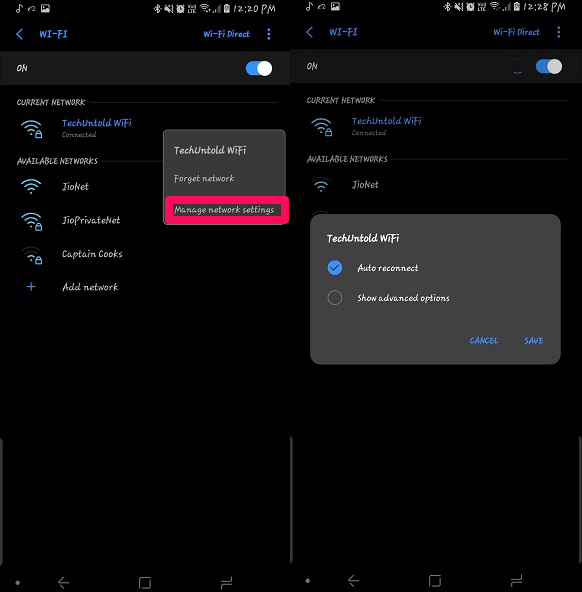
Stap 4
Na het selecteren van Netwerken beheren, verschijnt een ander pop-upmenu. Hier moet je selecteren Geavanceerde opties weergeven.

Stap 5
In het menu Geavanceerd moet je op de tikken IP-instellingen en verander het van DHCP naar Statisch.
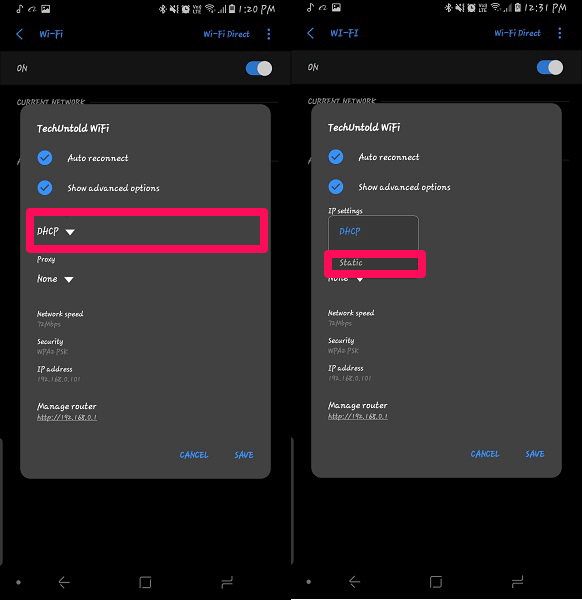
Stap 6
Hierna ziet u de mogelijkheid om handmatig DNS 1 en DNS 2 naar wens te wijzigen en de instellingen op te slaan.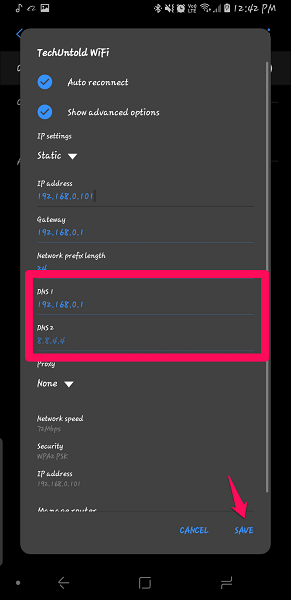
Nadat u de instellingen hebt opgeslagen, wordt het netwerk opnieuw ingesteld door de verbinding met het apparaat te verbreken en opnieuw te verbinden. Op dezelfde manier kunt u indien nodig DNS voor andere netwerken wijzigen.
Lees ook: Bokeh-effect toepassen in Android en iPhone
Methode 2: DNS-server wijzigen met app
Afgezien van de methode om de DNS rechtstreeks vanaf het apparaat te wijzigen, zijn er ook apps beschikbaar om hetzelfde te doen. Hoewel er verschillende apps in de Play Store zijn, werken sommige mogelijk niet goed of moet u uw apparaten rooten. DNS-wisselaar voor Android is een app die perfect werkt zonder een van de genoemde problemen en het beste zonder advertenties. Om dit te doen, maakt het gebruik van VPN-netwerken en kunt u de DNS-instellingen wijzigen zoals vereist voor surfen op internet.
DNS Changer-app is beschikbaar voor: gratis in de Play Store.
Zodra de app is geïnstalleerd en u deze opent, ziet u het dashboard waar u twee DNS-adressen kunt invoeren. Nadat u uw gewenste DNS-instellingen hebt ingevoerd, kunt u op . tikken Start.
Daarna wordt de DNS actief en kunt u de status ervan zien in het meldingenpaneel. Om deze verbinding te stoppen, tik je op stop en het wordt inactief. Het zal ook laten zien hoe lang de DNS-adressen zijn verbonden. Als u wilt, kunt u elk van de ingevoerde DNS als uw standaard DNS-adres maken.
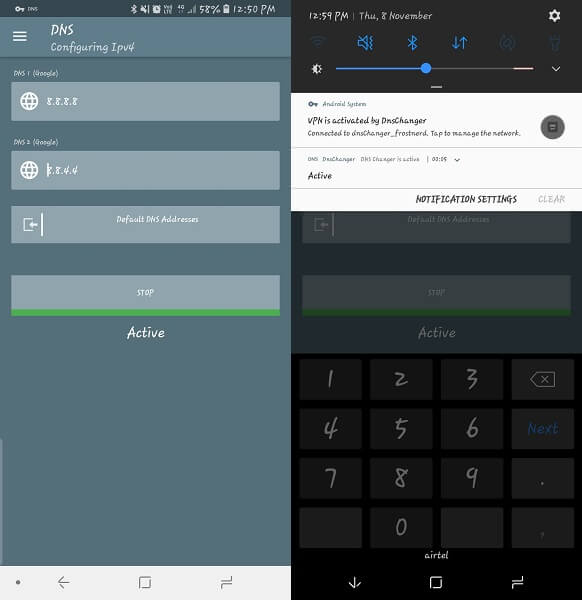
Afgezien van de mogelijkheid om de DNS voor elk gewenst netwerk te wijzigen, heeft deze app iets meer te bieden. Het toont u de huidige DNS-servers van het netwerk die u kunt gebruiken en laat u zoeken naar andere websites en hun DNS. Het heeft ook een knop om alle functionaliteit van deze app uit te schakelen, die op elk moment kan worden ingeschakeld of zodra het apparaat opnieuw is opgestart.
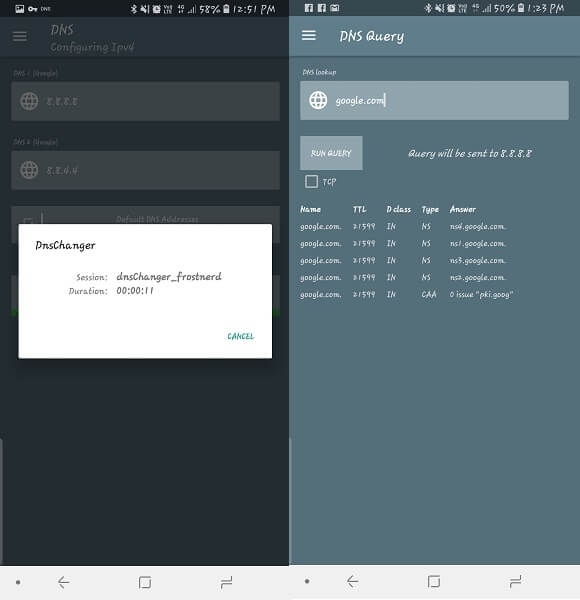
Laatste zeg
Met deze methoden kunt u indien nodig de DNS-instellingen op een Android-apparaat wijzigen volgens uw vereisten. De beste manier is om dit vanaf het Android-apparaat zelf te doen, maar als u meer maatwerk wilt en uw DNS-wijzigingsactiviteiten wilt bijhouden, dan is de DNS-wisselaar-app de beste optie.
Laatste artikels